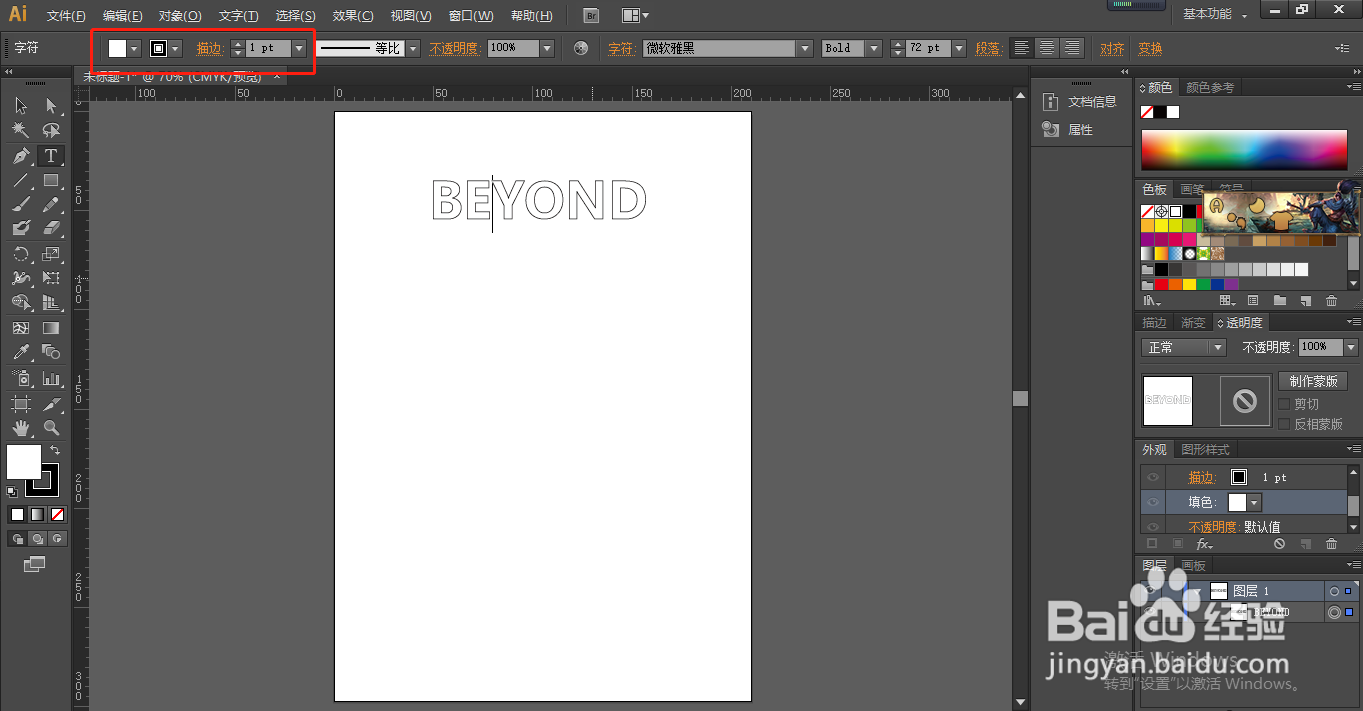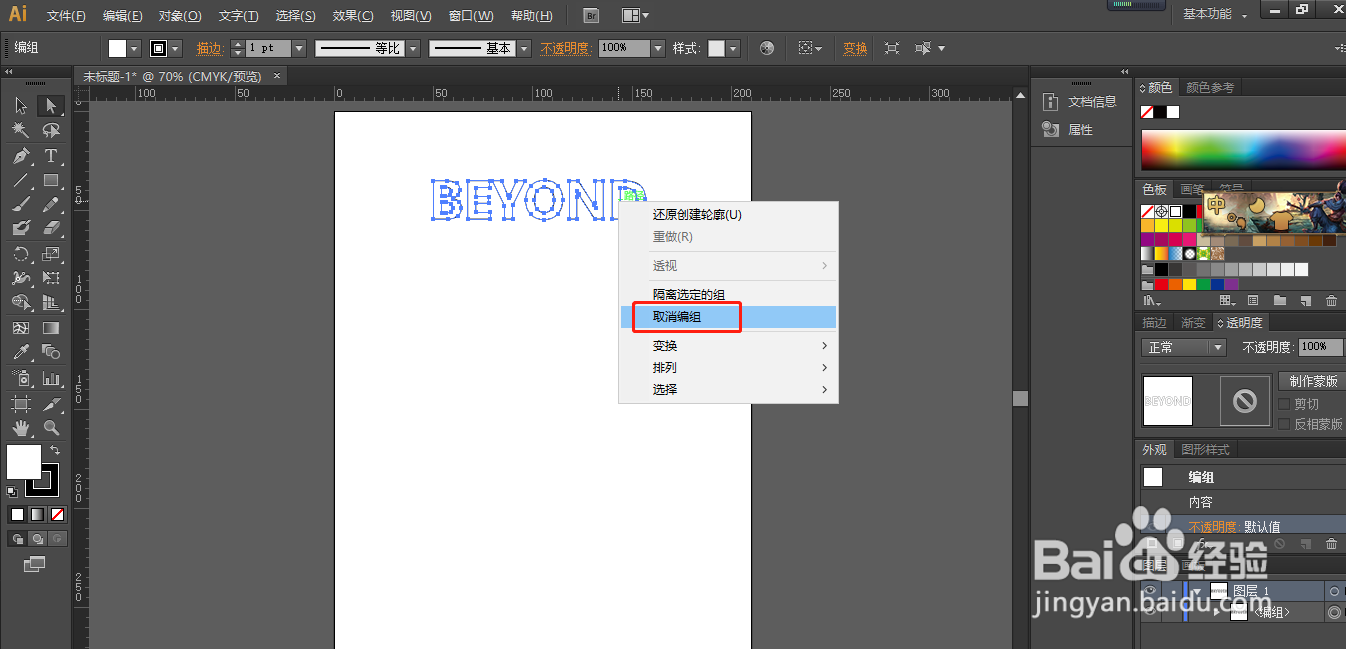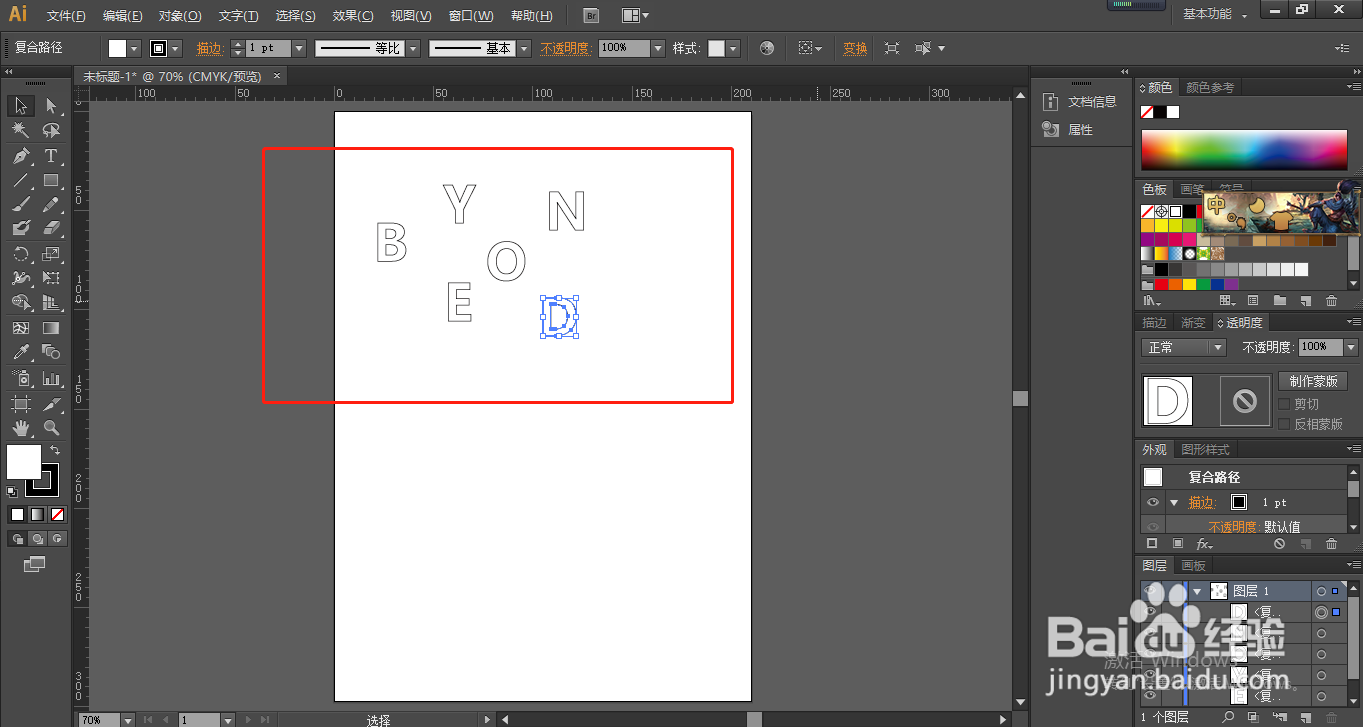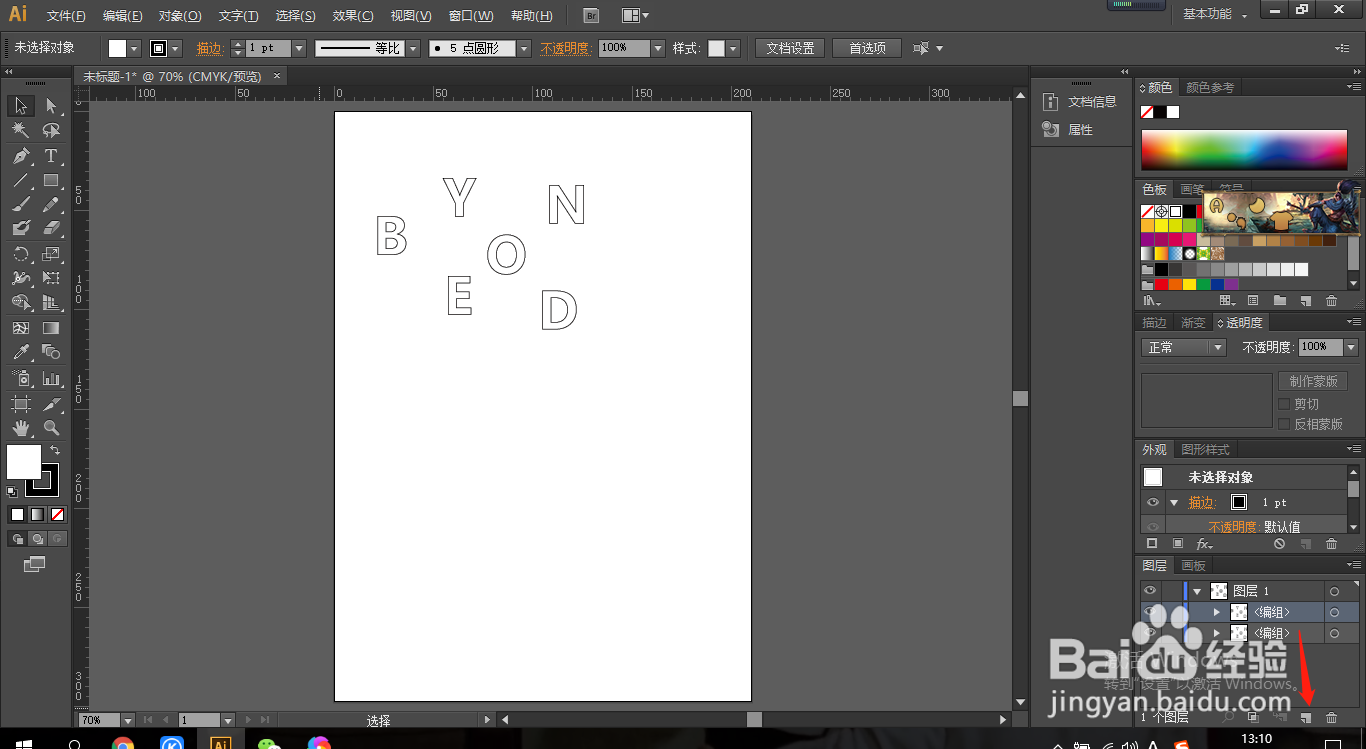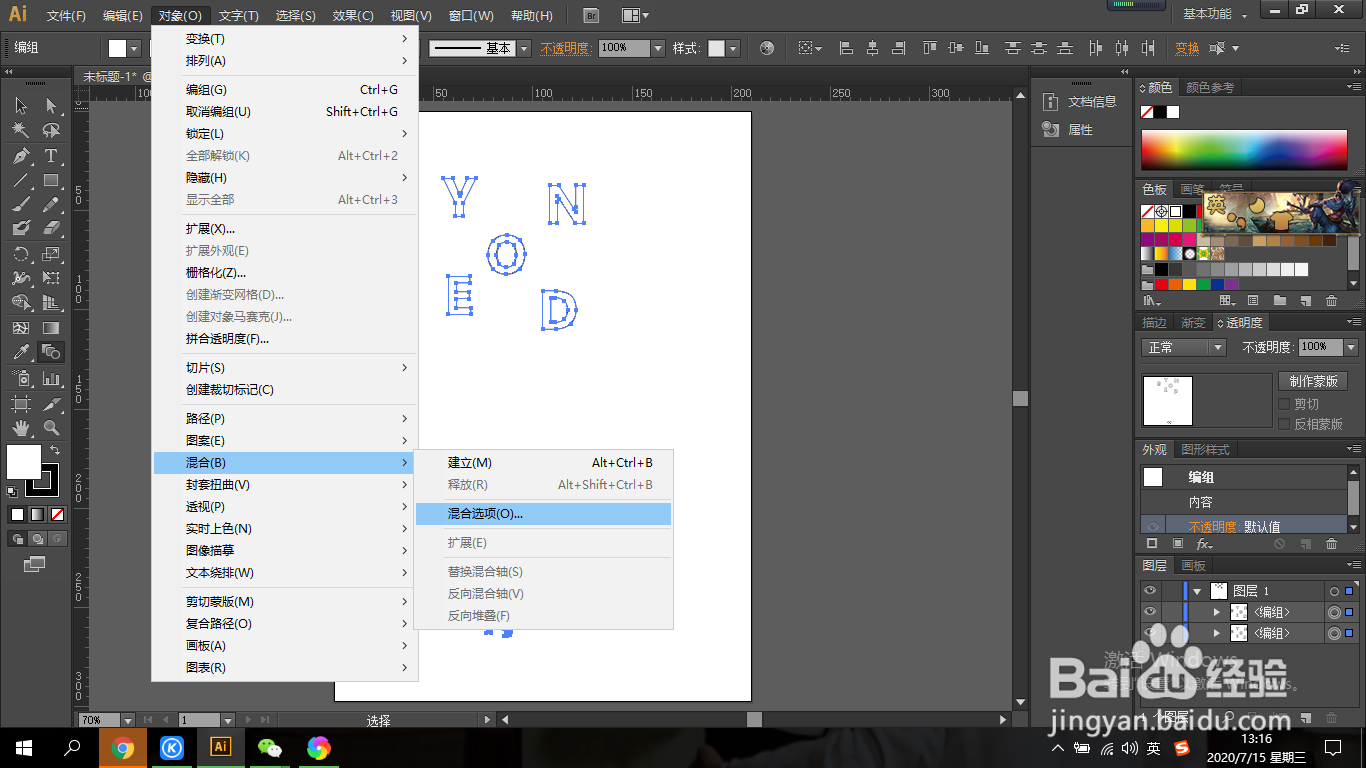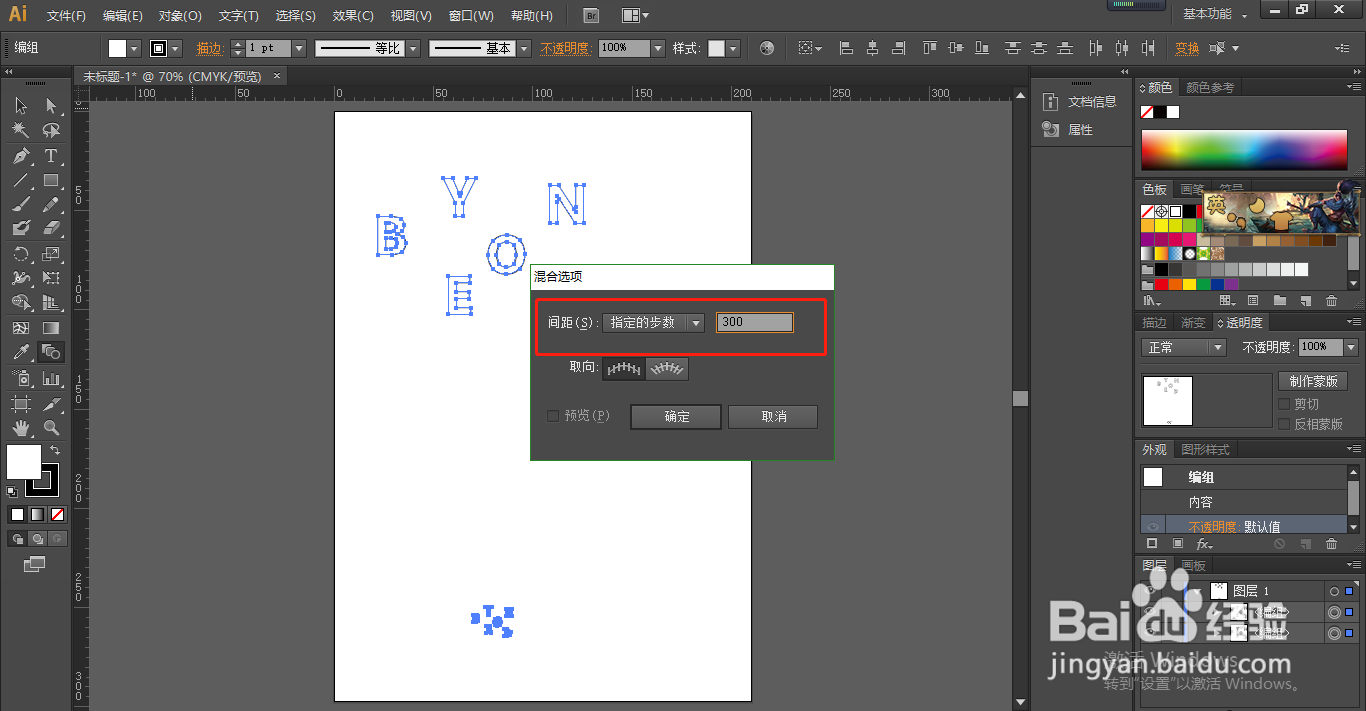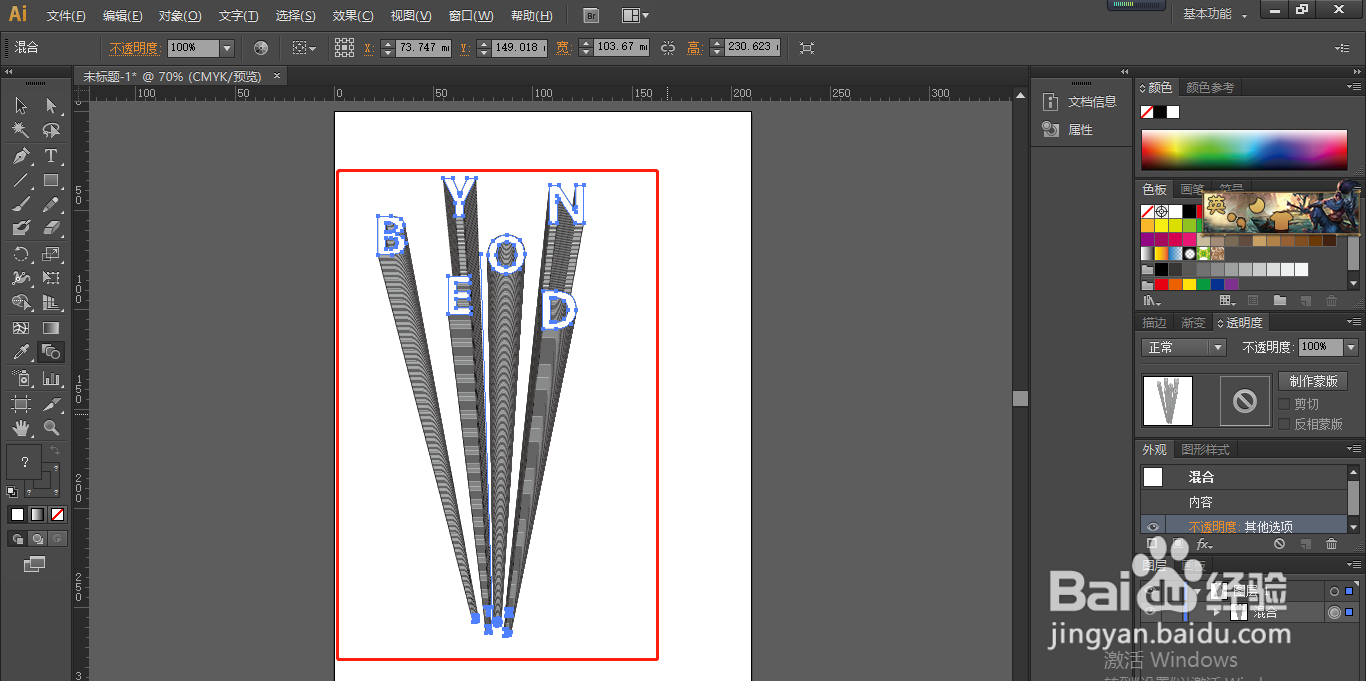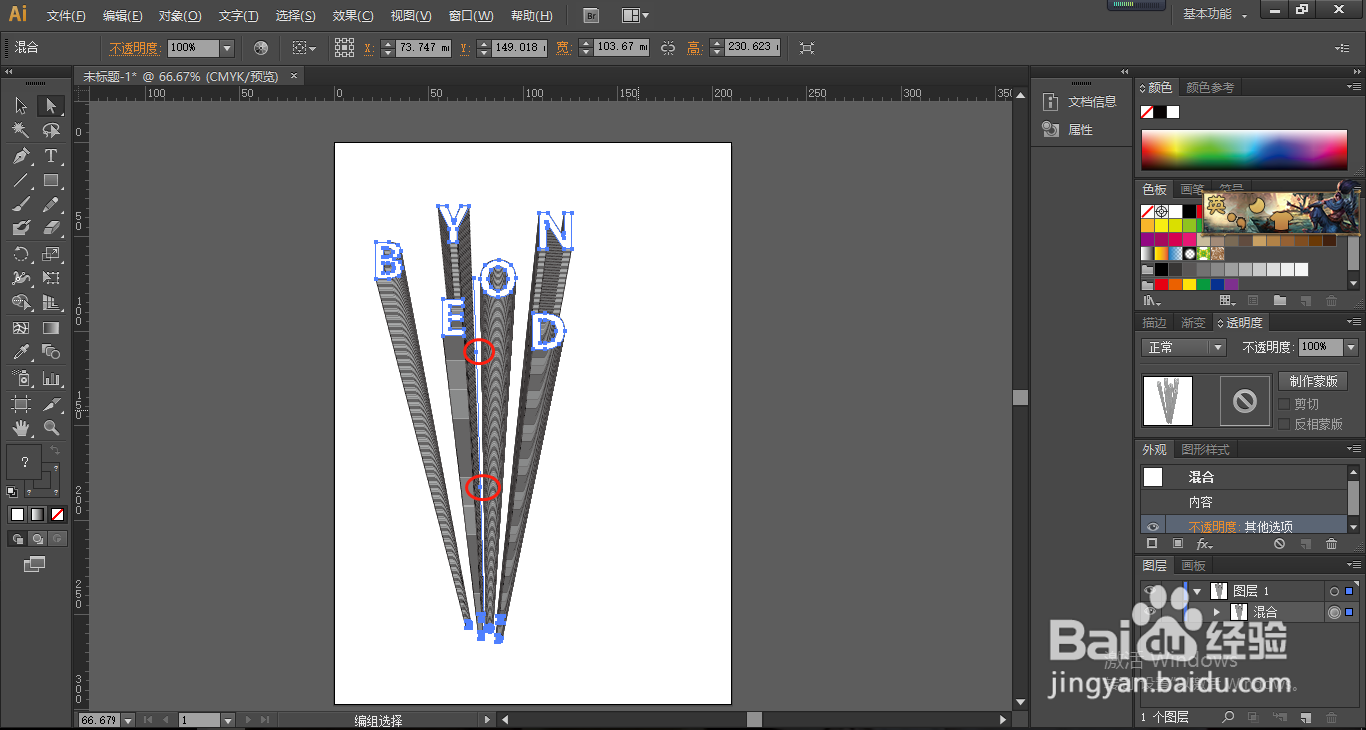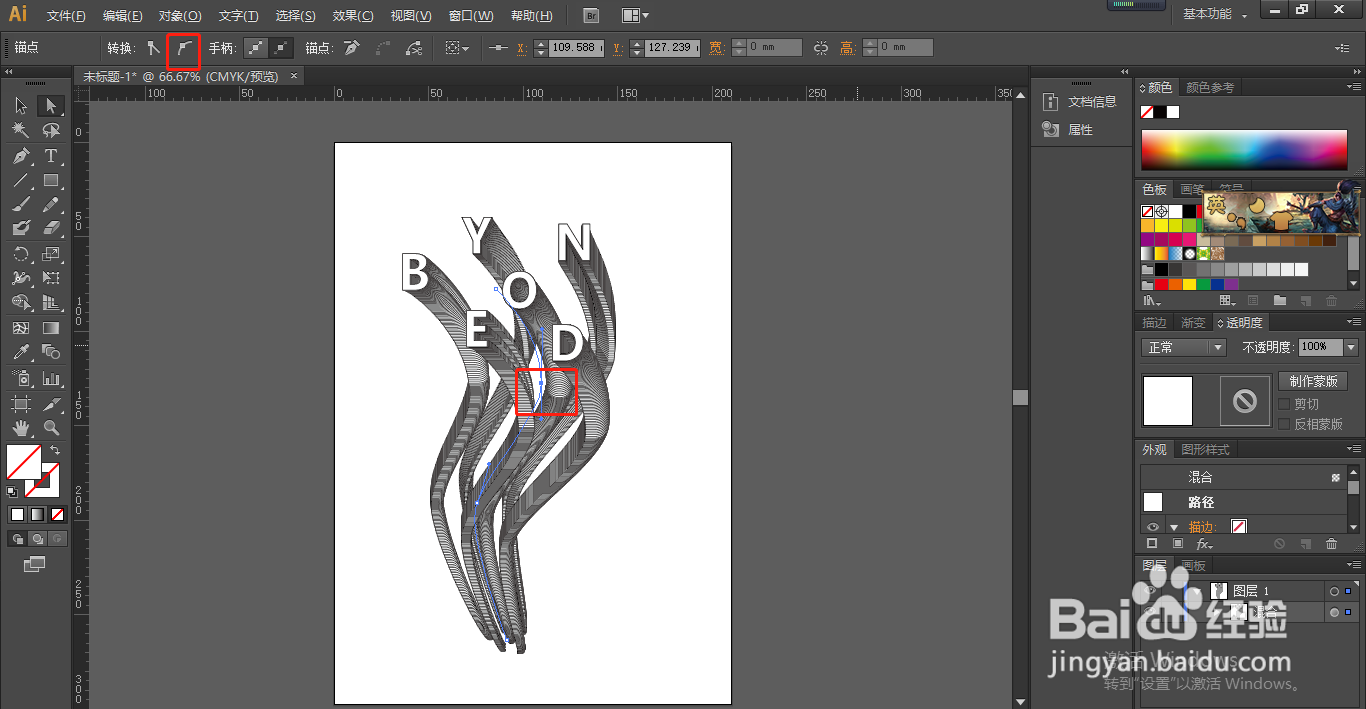AI如何制作立体扭曲特效字
1、打上文字,添加描边和填充颜色。
2、右键创建轮廓。
3、再取消编组,打乱排序顺序。
4、全部选中,Ctrl+G编组。
5、拖动复制一层,或者Ctrl+C复制,Ctrl+V粘贴来复制图层。调节大小,移动到下方。
6、全选图形,执行混合选项。指定的步数为300。
7、按Ctrl+Alt+幞洼踉残B建立混合。再执行对象>混合>反向堆叠。(根据两个图层位置看是否要执行反响堆叠)
8、用钢笔工具在混合模式的线上添加两个锚点。用小白工具(即直接选择工具)移动两个锚点。凸鹣沮北把锚点改为平滑,调节一下就完成啦。
声明:本网站引用、摘录或转载内容仅供网站访问者交流或参考,不代表本站立场,如存在版权或非法内容,请联系站长删除,联系邮箱:site.kefu@qq.com。
阅读量:49
阅读量:56
阅读量:62
阅读量:24
阅读量:39